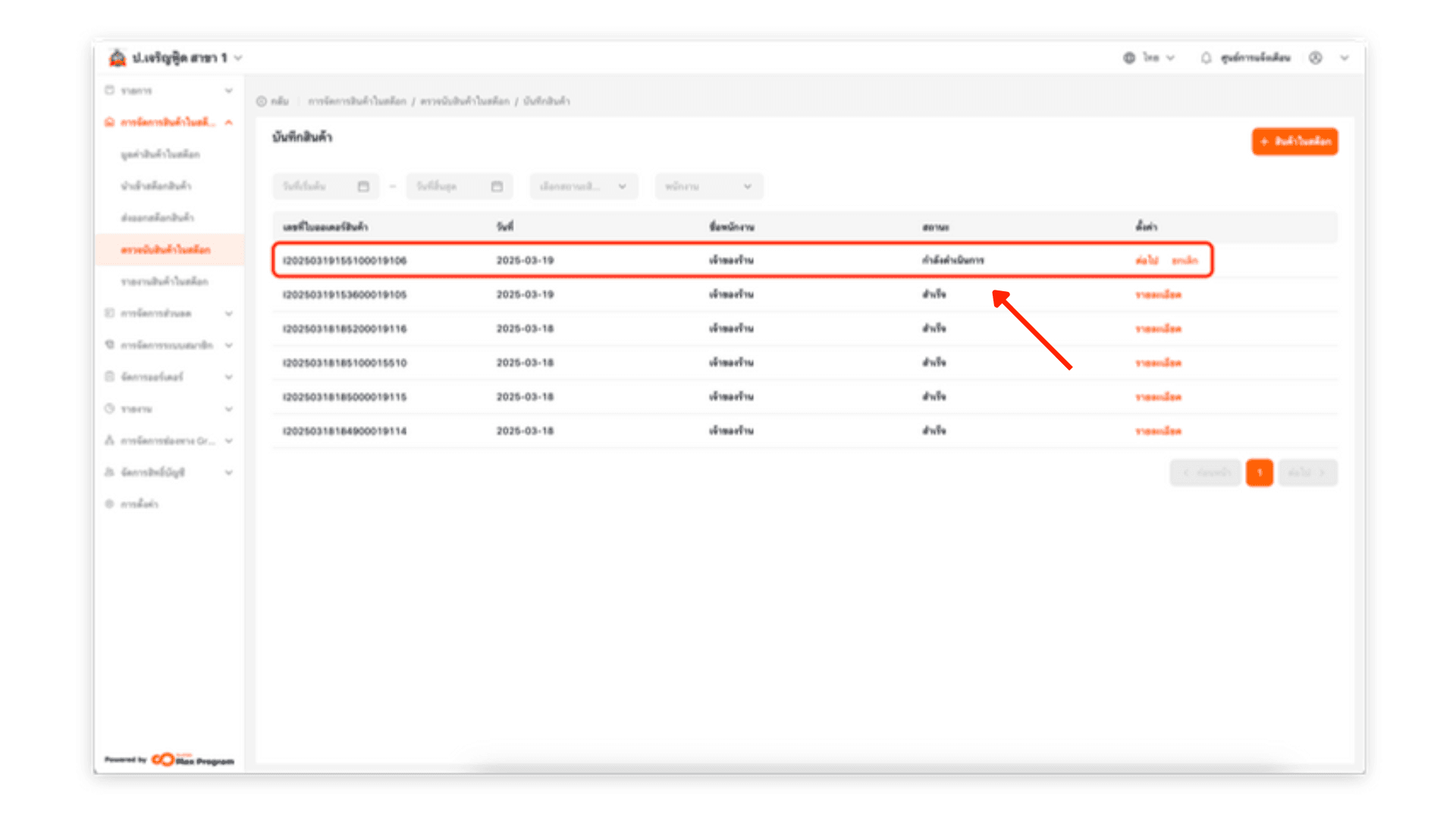Stock Count
2025-08-27 15:19
1. เข้าสู่ระบบหลังบ้าน (Back Office)
ไปที่เว็บไซต์ login.gpos.co.th กรอก อีเมล และ รหัสผ่าน แล้วคลิกเข้าสู่ระบบ ไปที่ “การจัดการสินค้าในสต็อก” เลือก “ตรวจนับสินค้าในสต็อก”
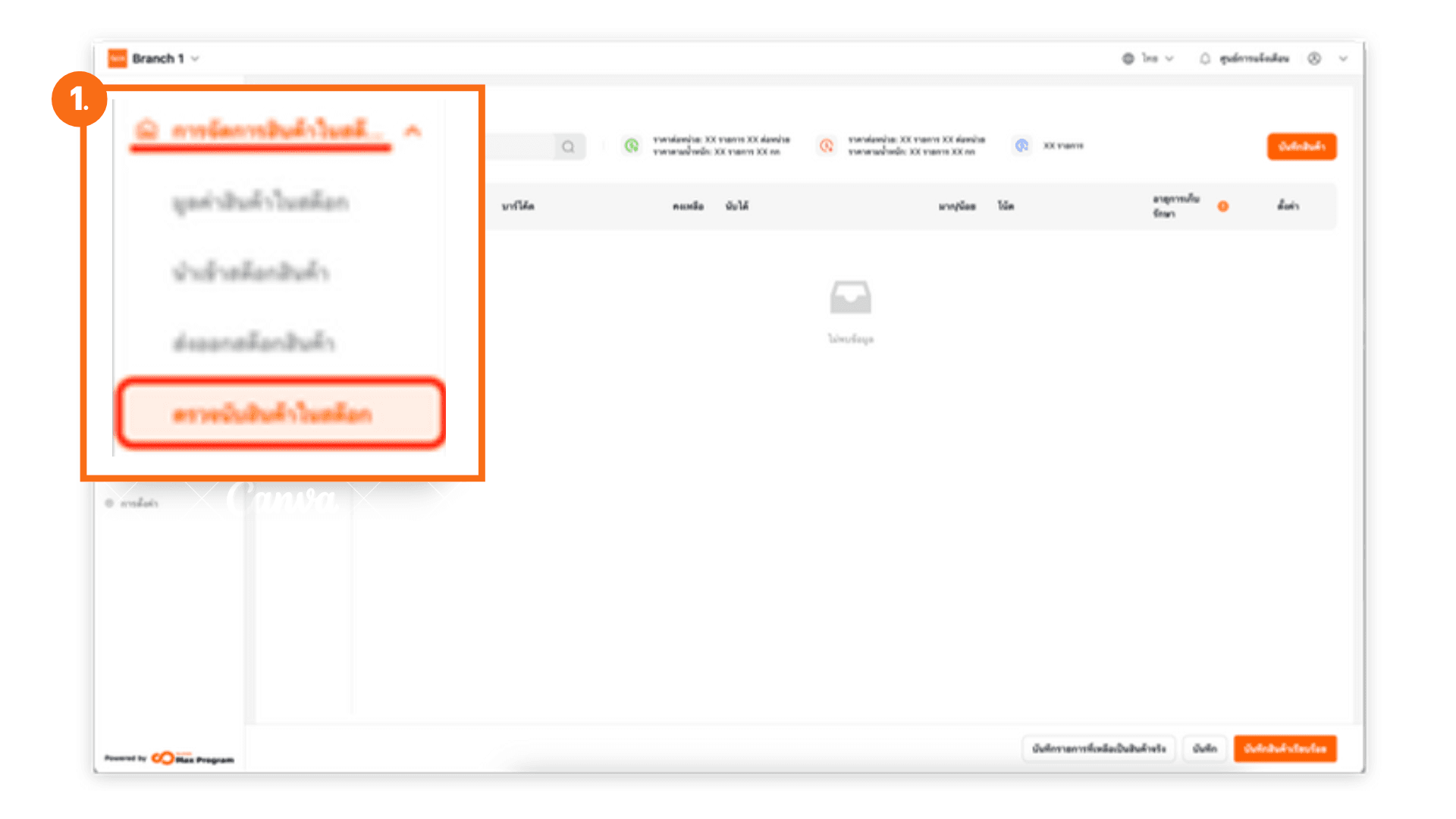
วิธีเลือกรายการที่ต้องการนับสต็อก 2 แบบ
2.1 เลือก ทั้งหมด/รายการ
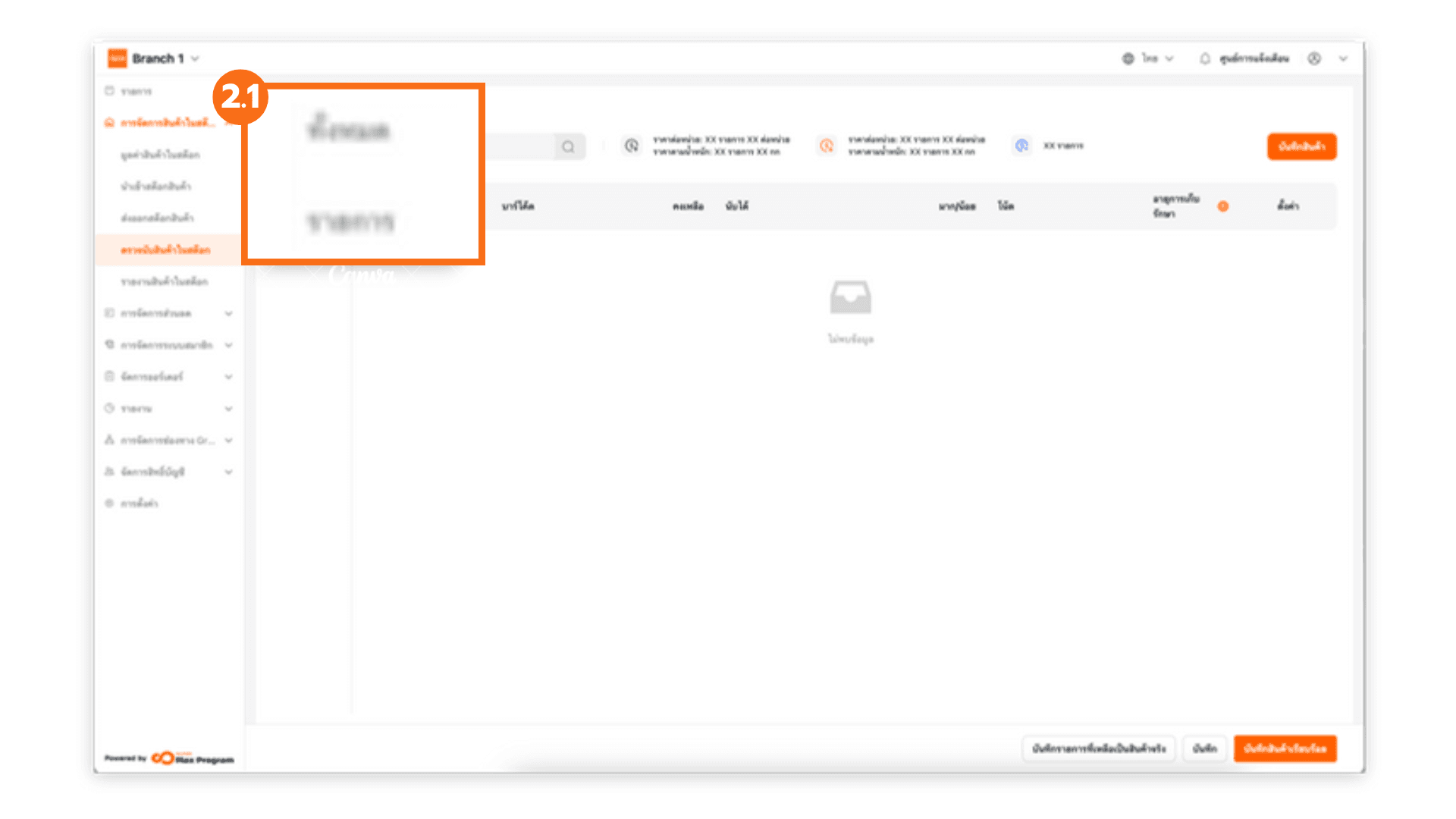
2.2 เลือก รายการ ที่ต้องการ
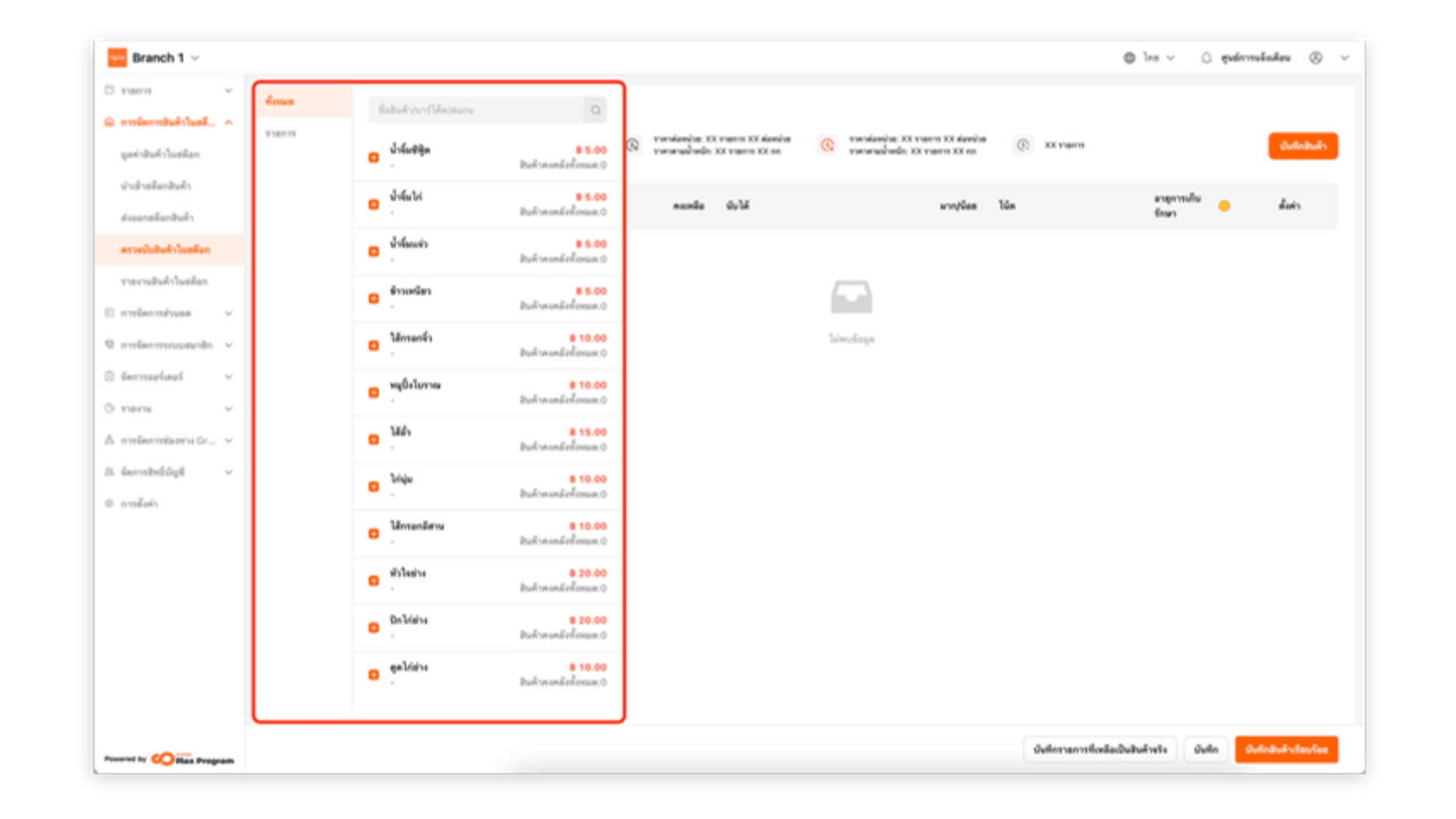
2.3 คลิก ที่ว่าง เพื่อปิด
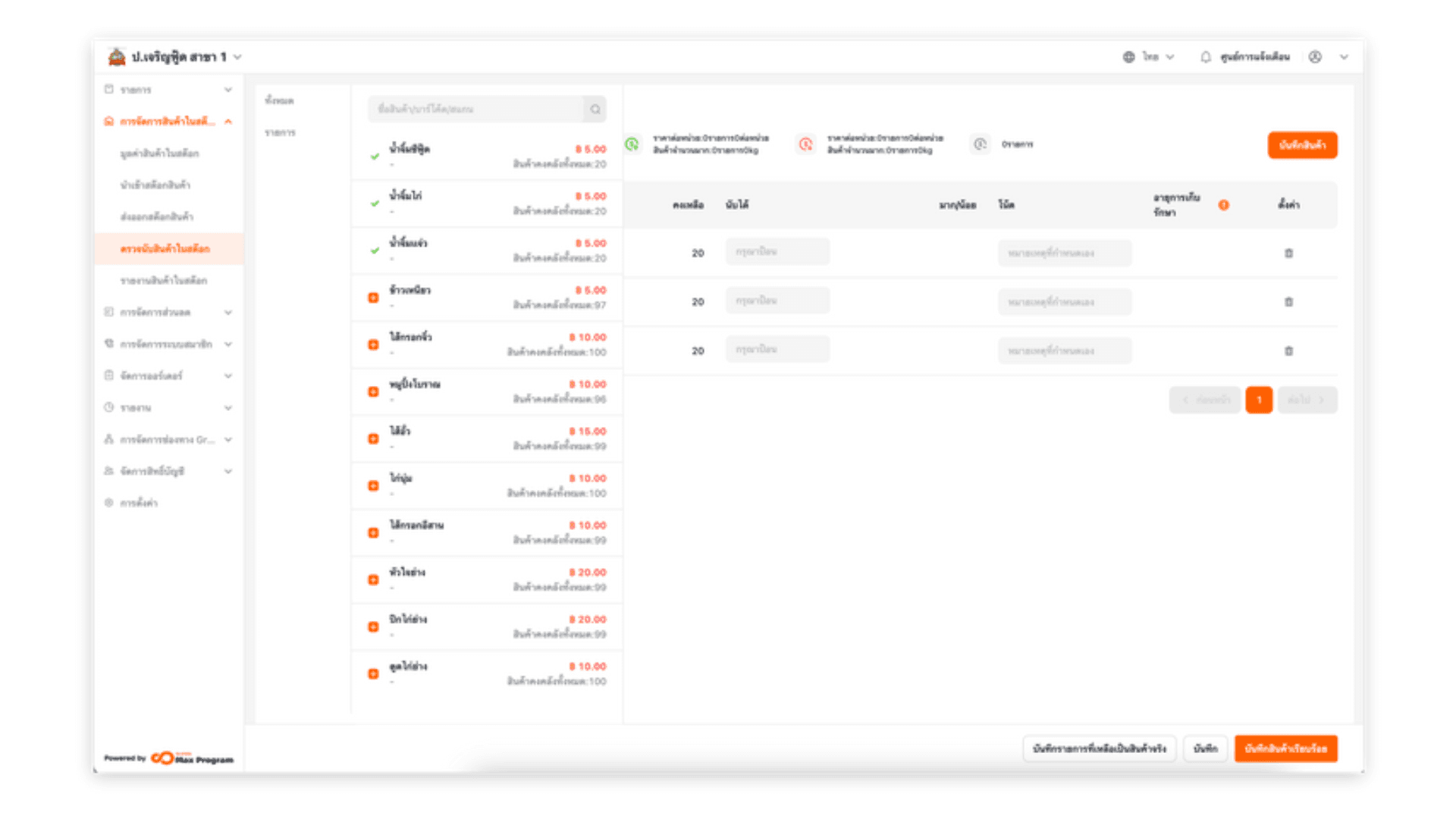
3.1 กด ค้นหา
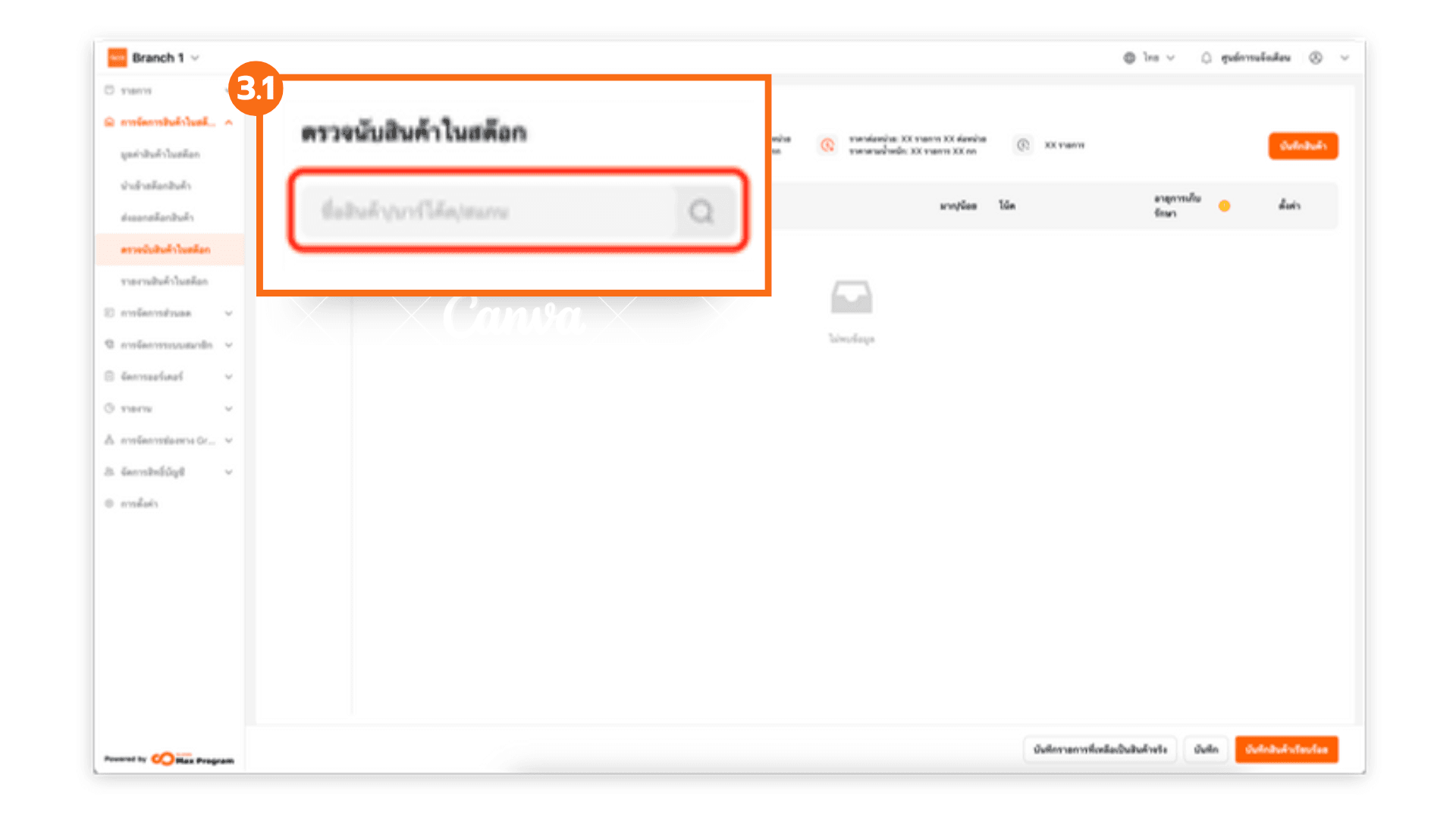
3.2 ค้นหา รายการ
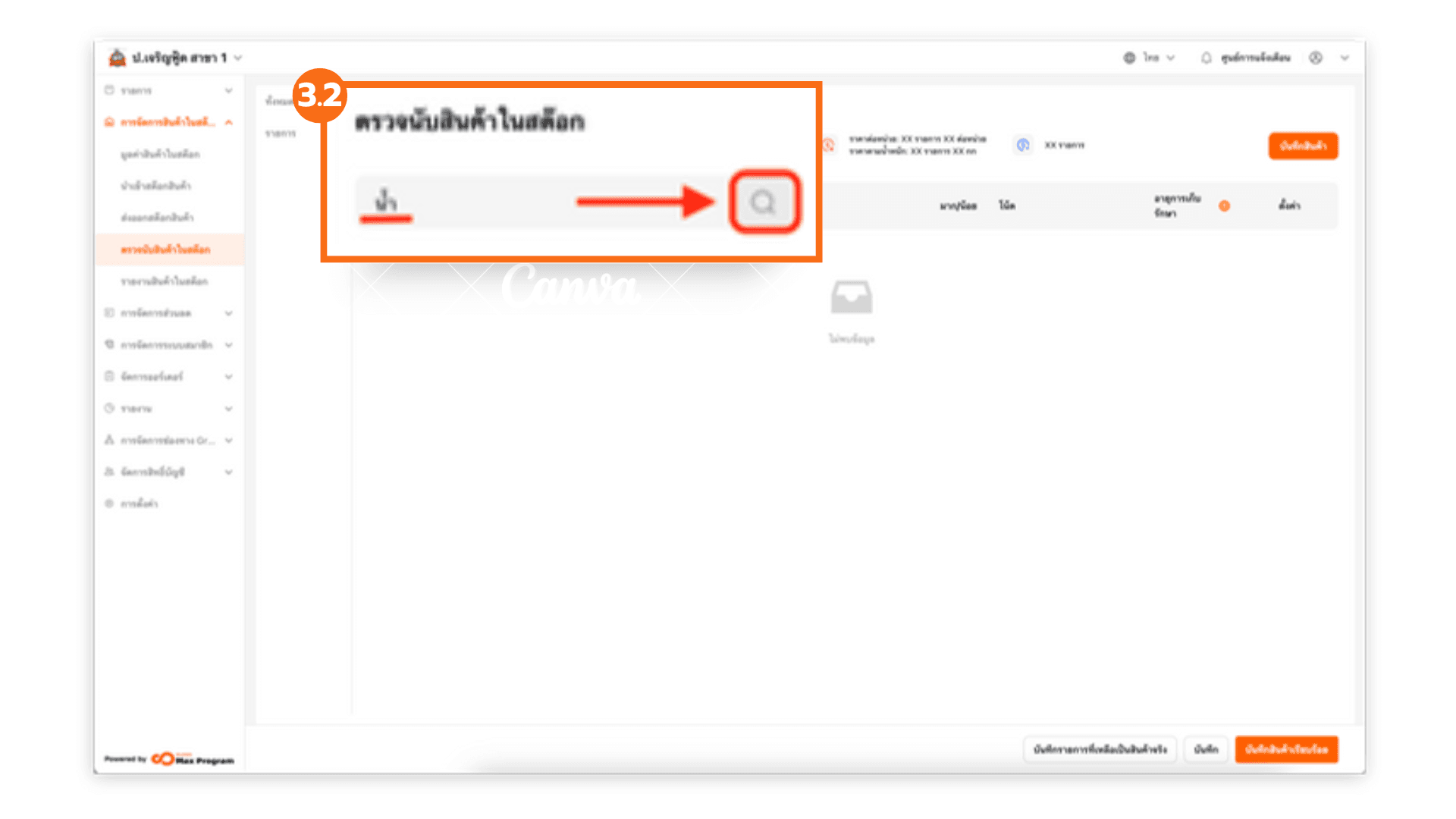
3.3 เลือก รายการ ที่ต้องการ
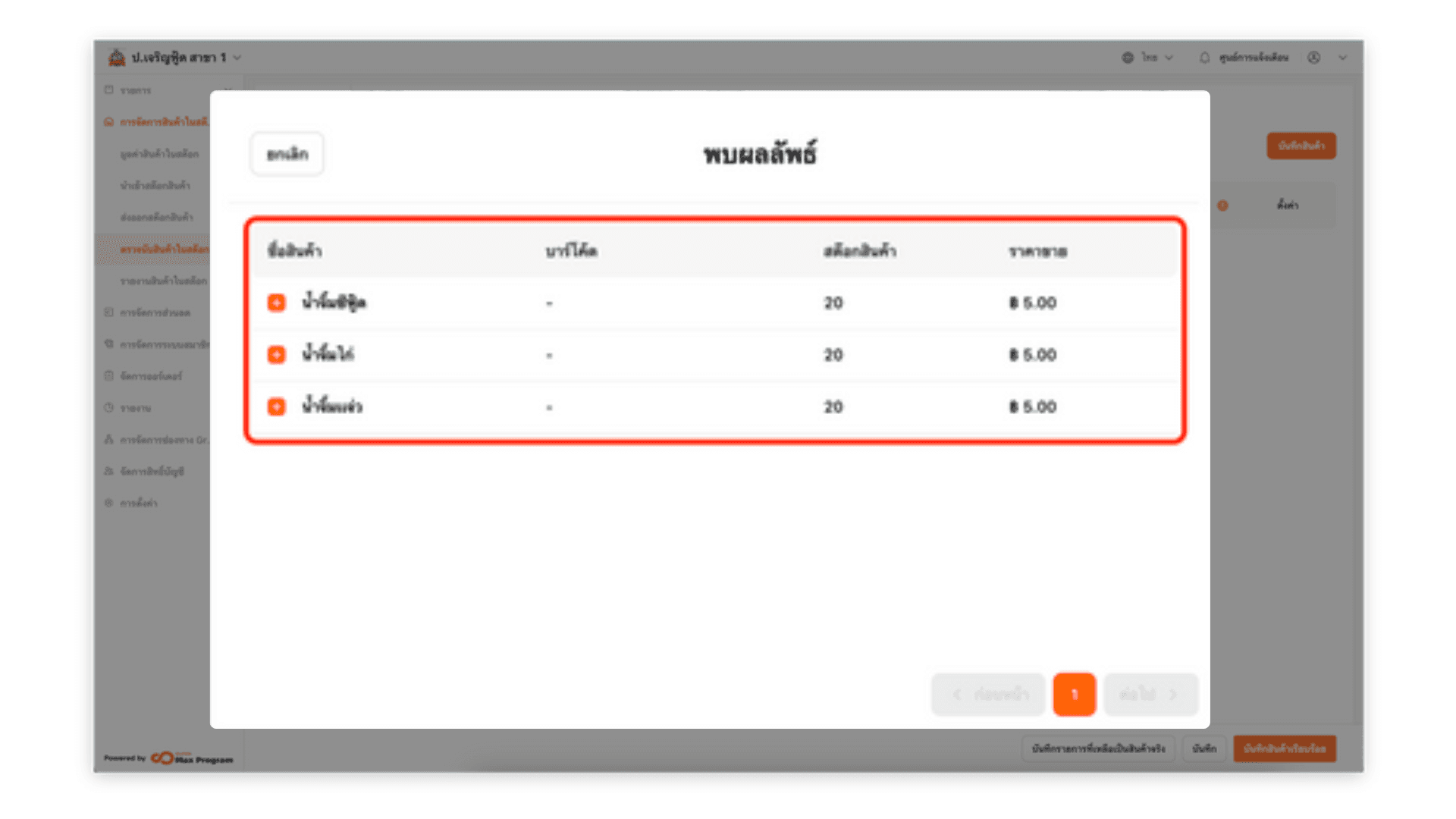
3.4 กด "ยกเลิก"
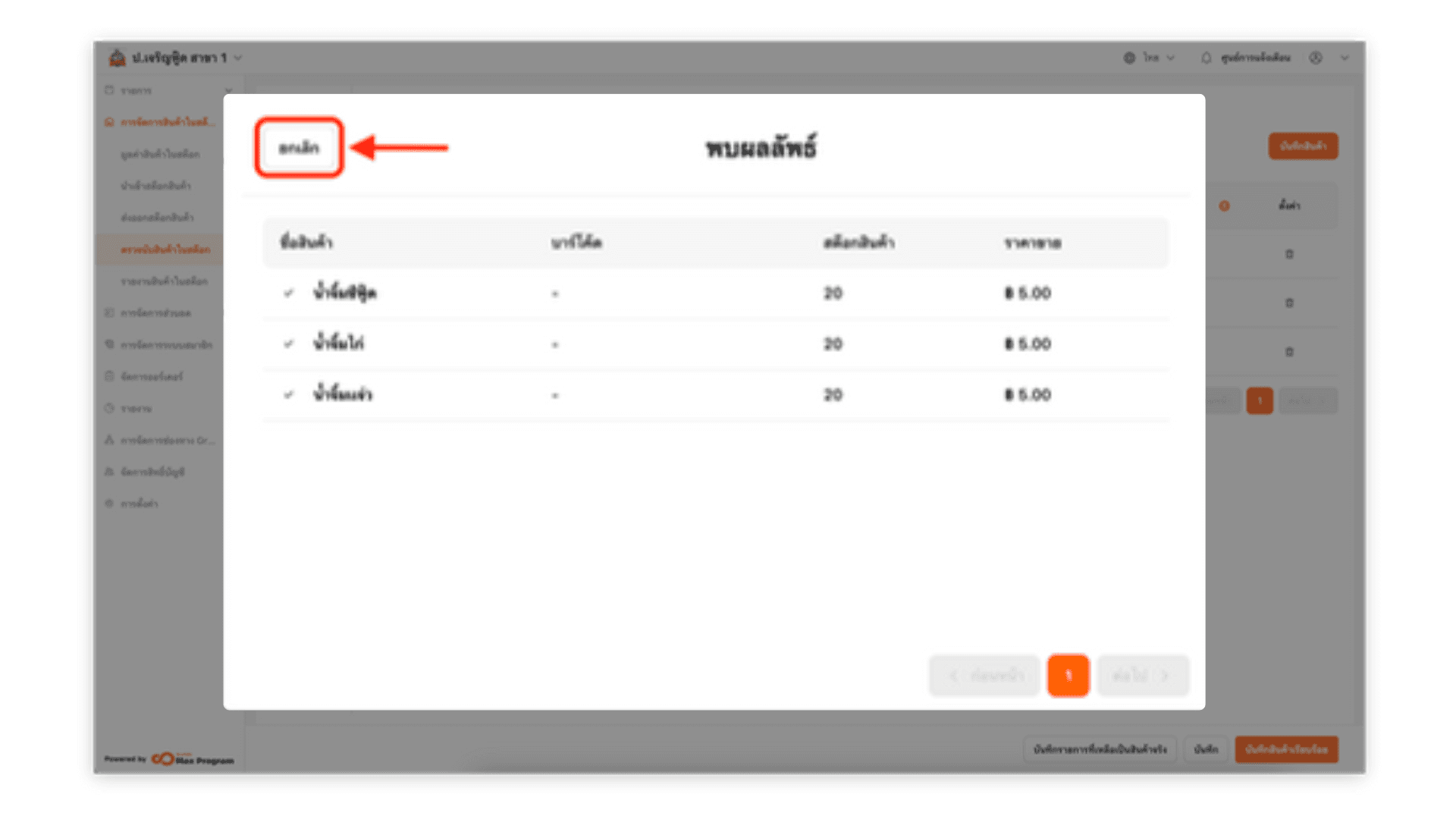
4. ระบุ จํา นวน สต็อกสินค้านั้น ๆ ที่นับได้
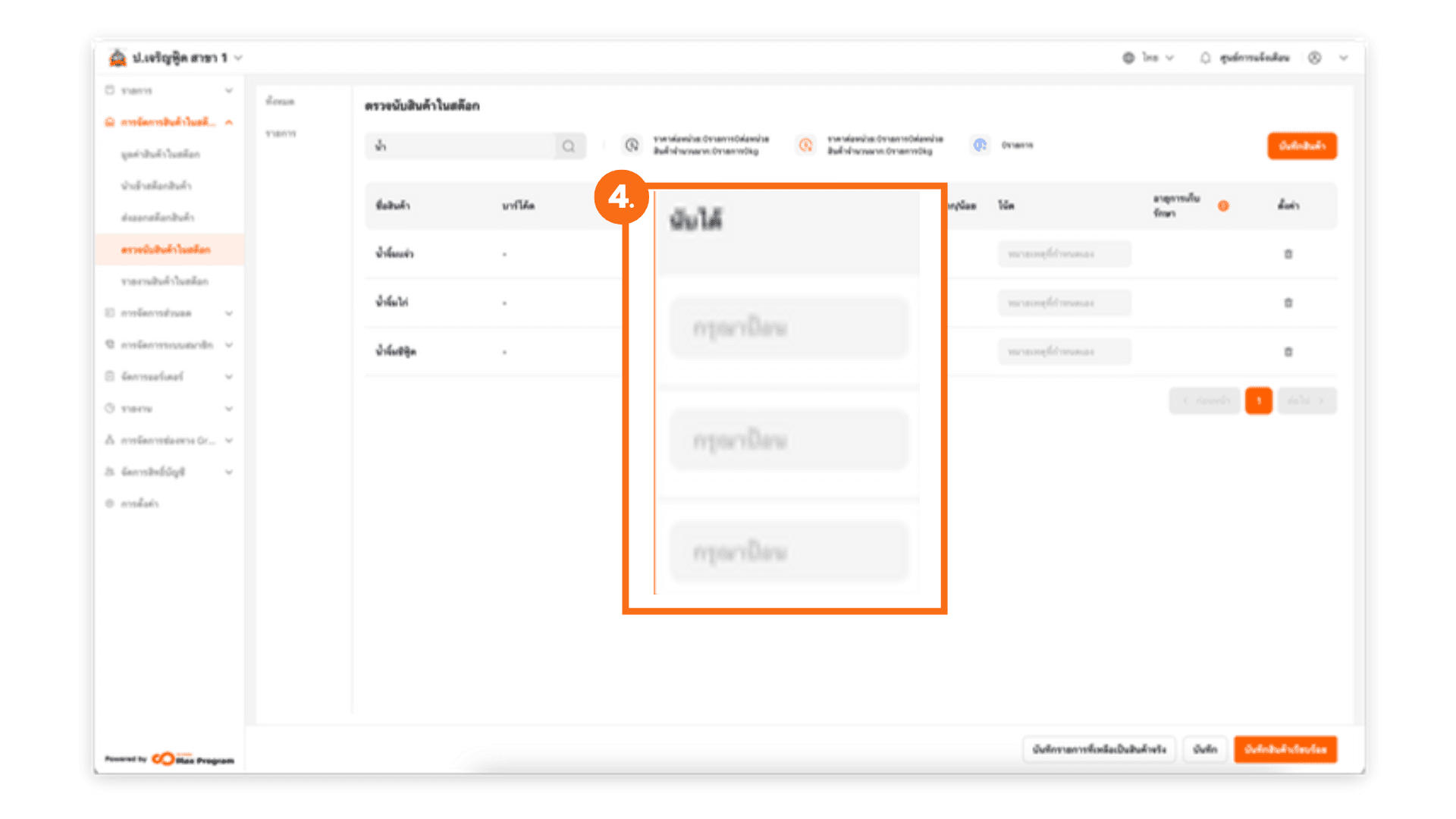
5. ระบบจะแสดง ความแตกต่าง ของสต็อก
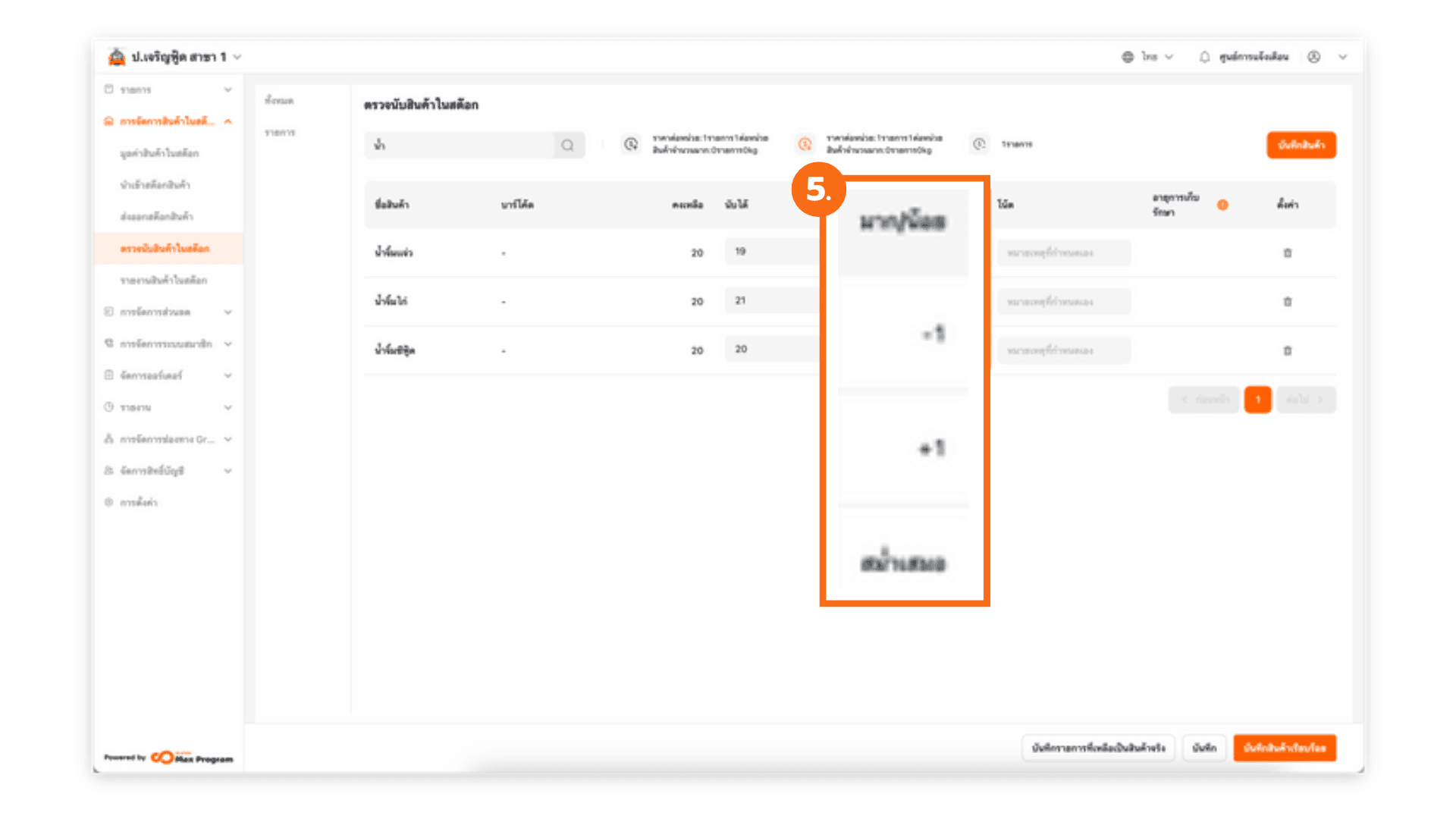
6. โน้ต เพิ่มเติม
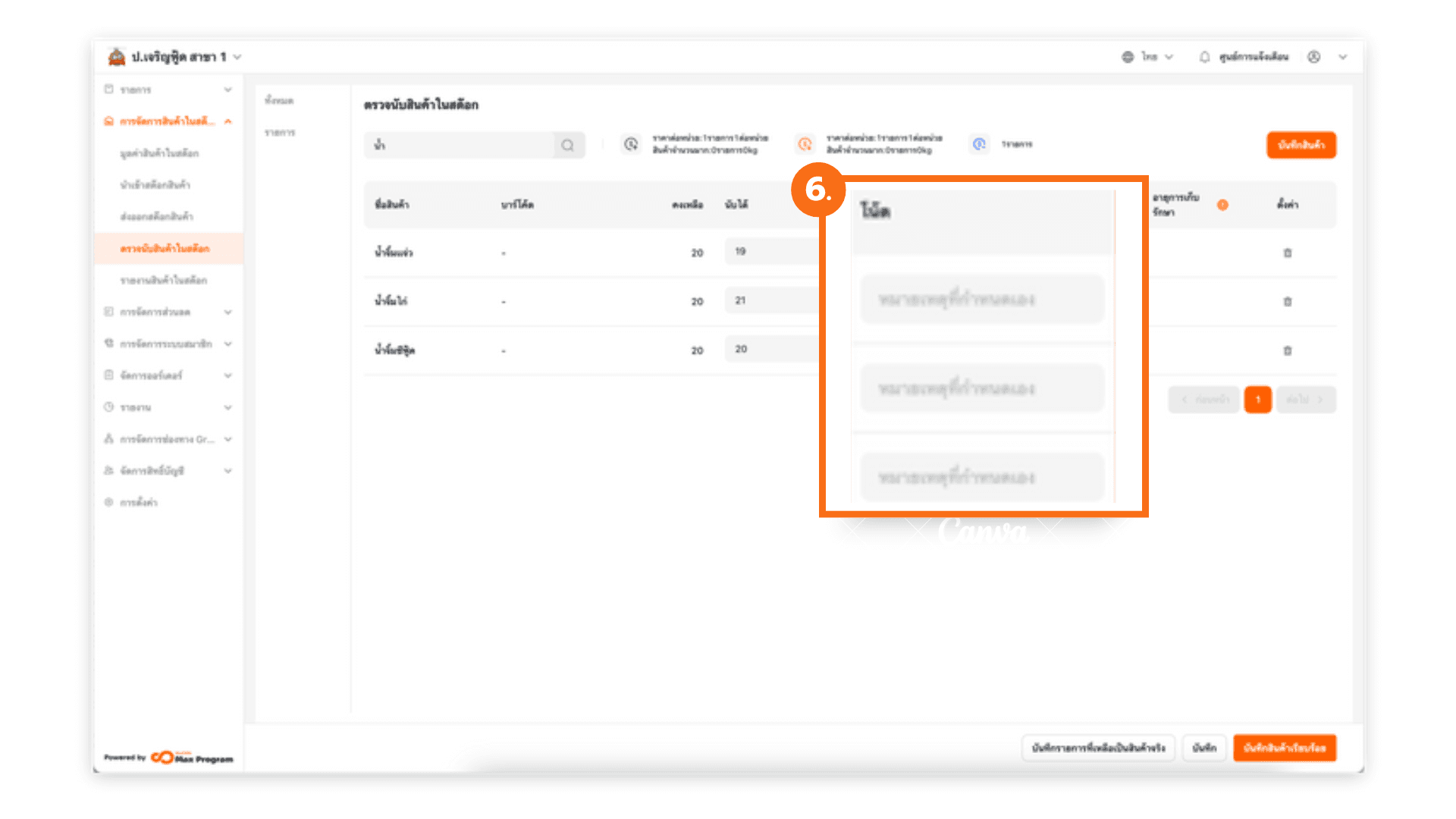
7. กด “บันทึกรายการที่เหลือเป็นสินค้าจริง”
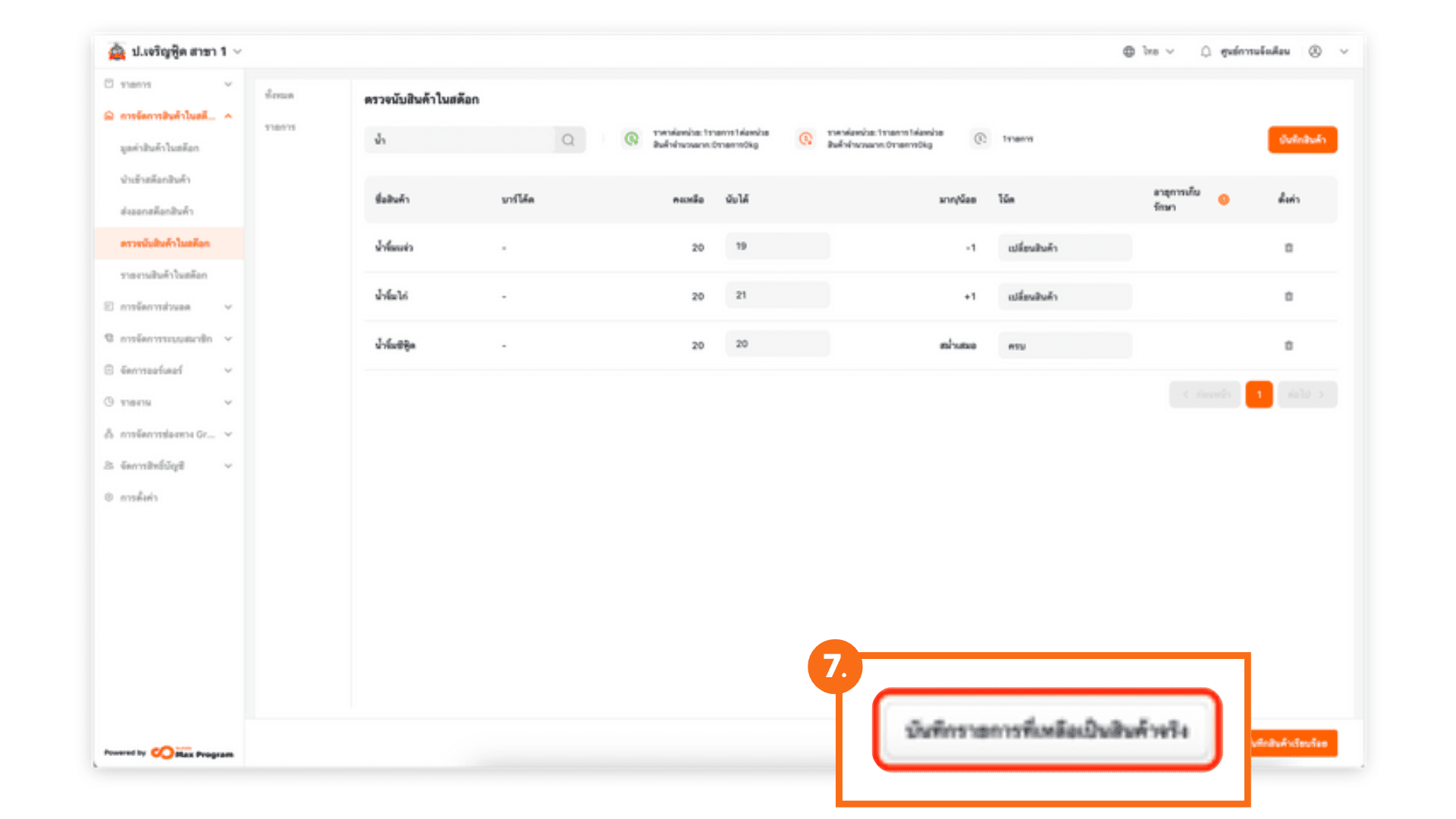
กรณีที่ต้องการกลับมาแก้ไขภายหลังหรือต้องการใช้งานระบบหลังบ้านในส่วนอื่น ๆ สามารถ
8. กด “บันทึก”
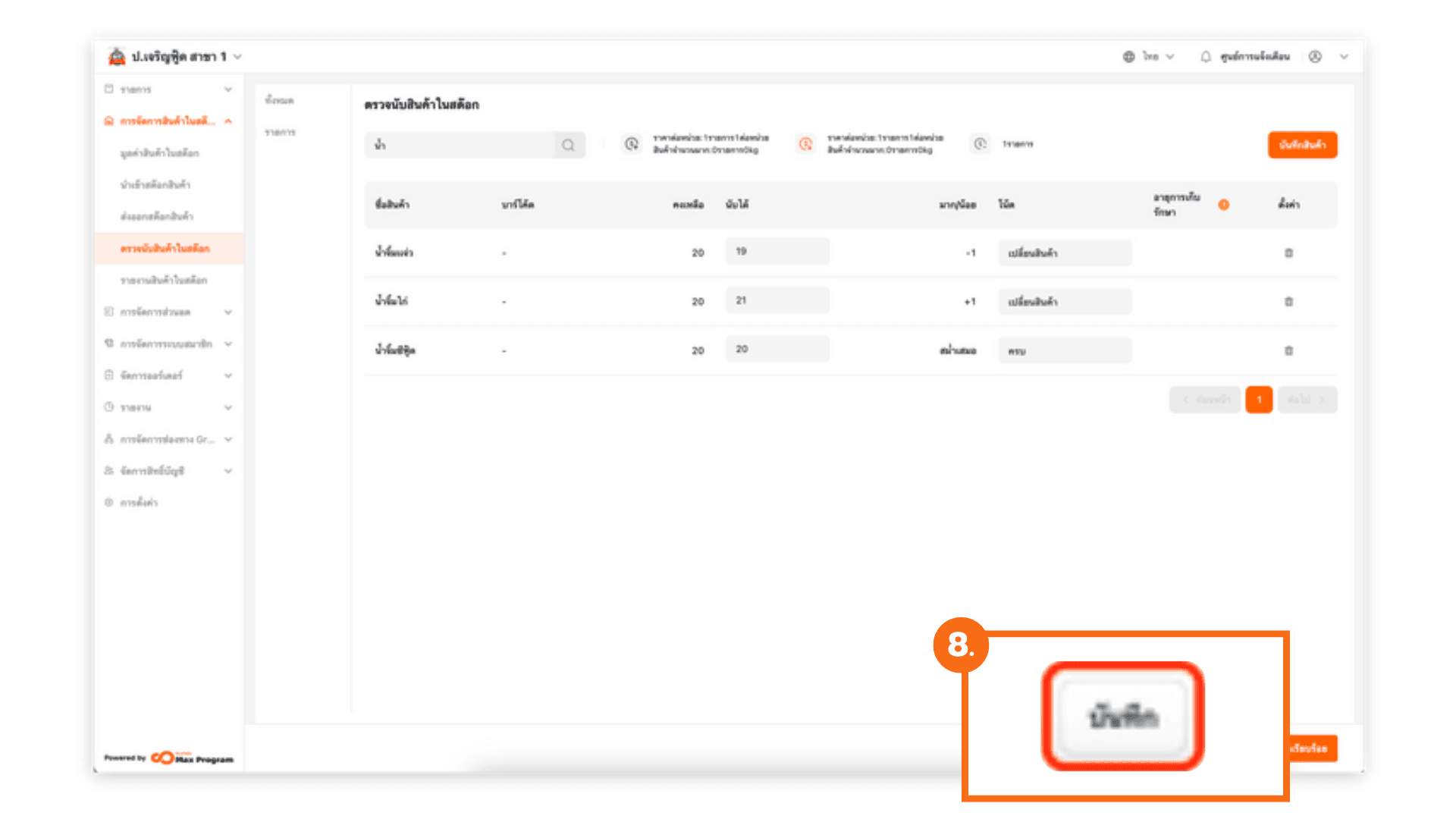
9. กด “บันทึกสินค้า” เพื่อกลับหน้าสต็อก
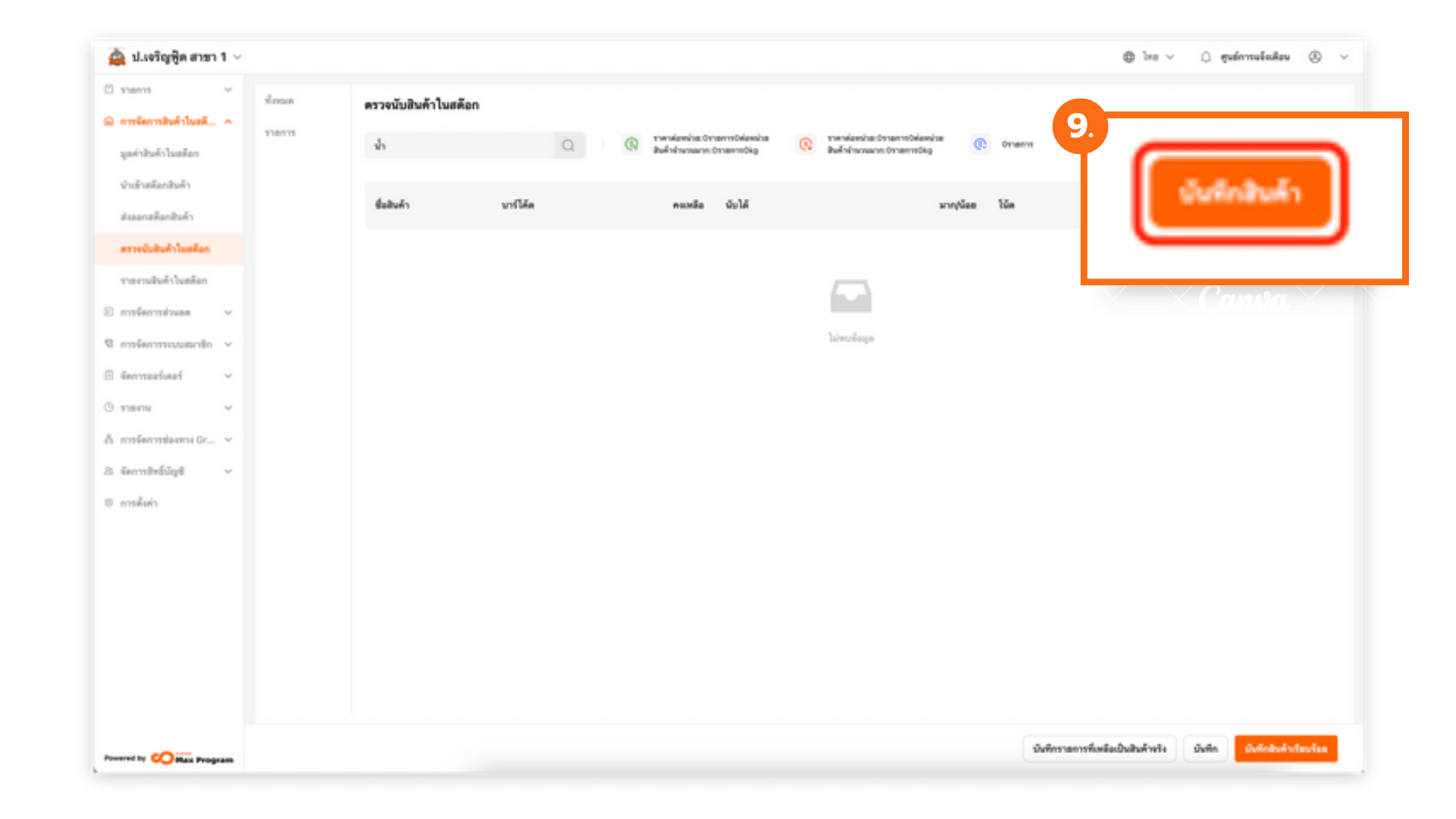
10. ระบบจะขึ้นสถานะการตรวจนับสต็อกสินค้าเมื่อสักครู่เป็น “กํา ลังดํา เนินการ” เนื่องจากยังแก้ไขไม่เรียบร้อย
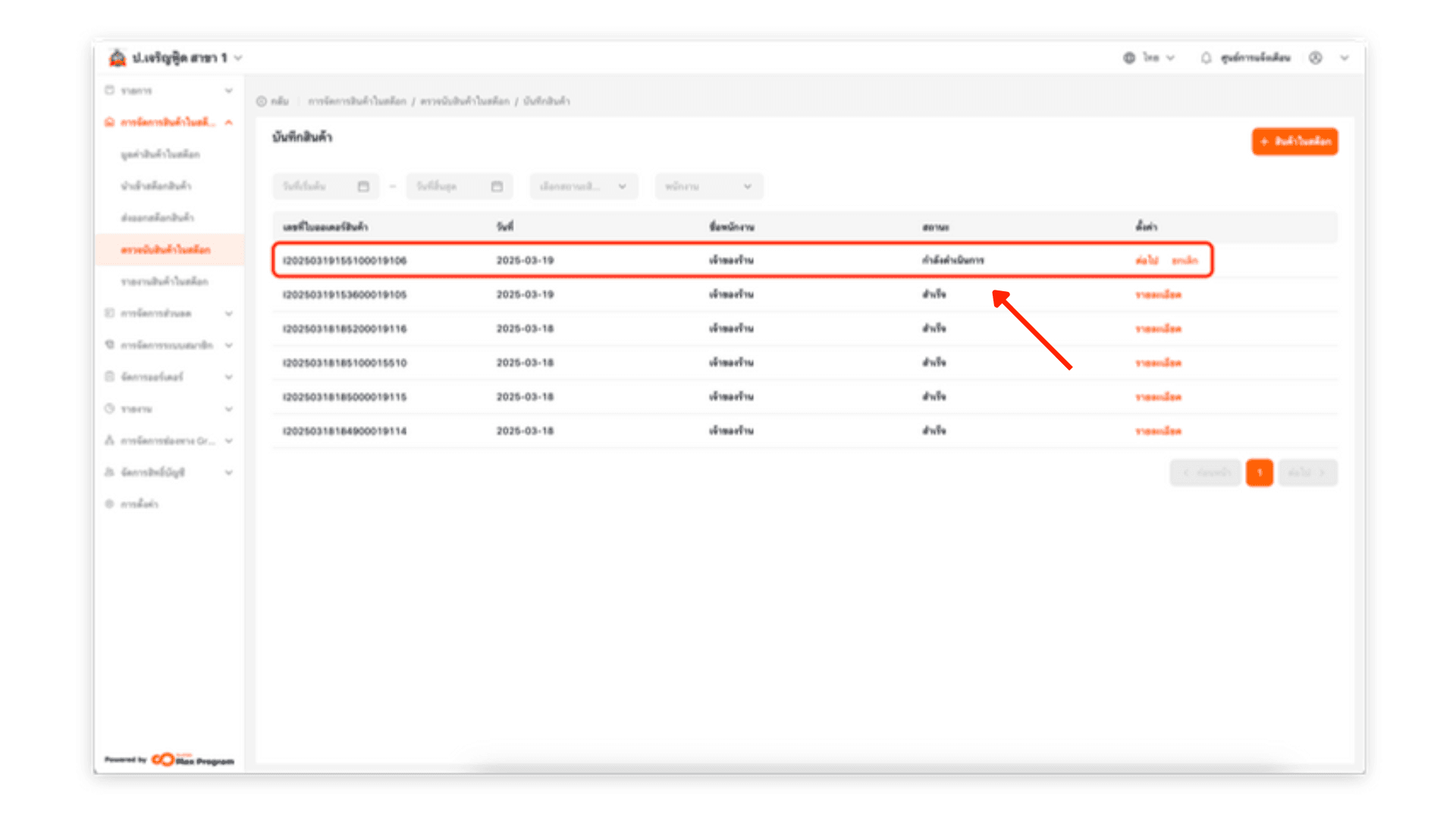
11. สามารถดํา เนินการต่อด้วยการกด "ต่อไป"
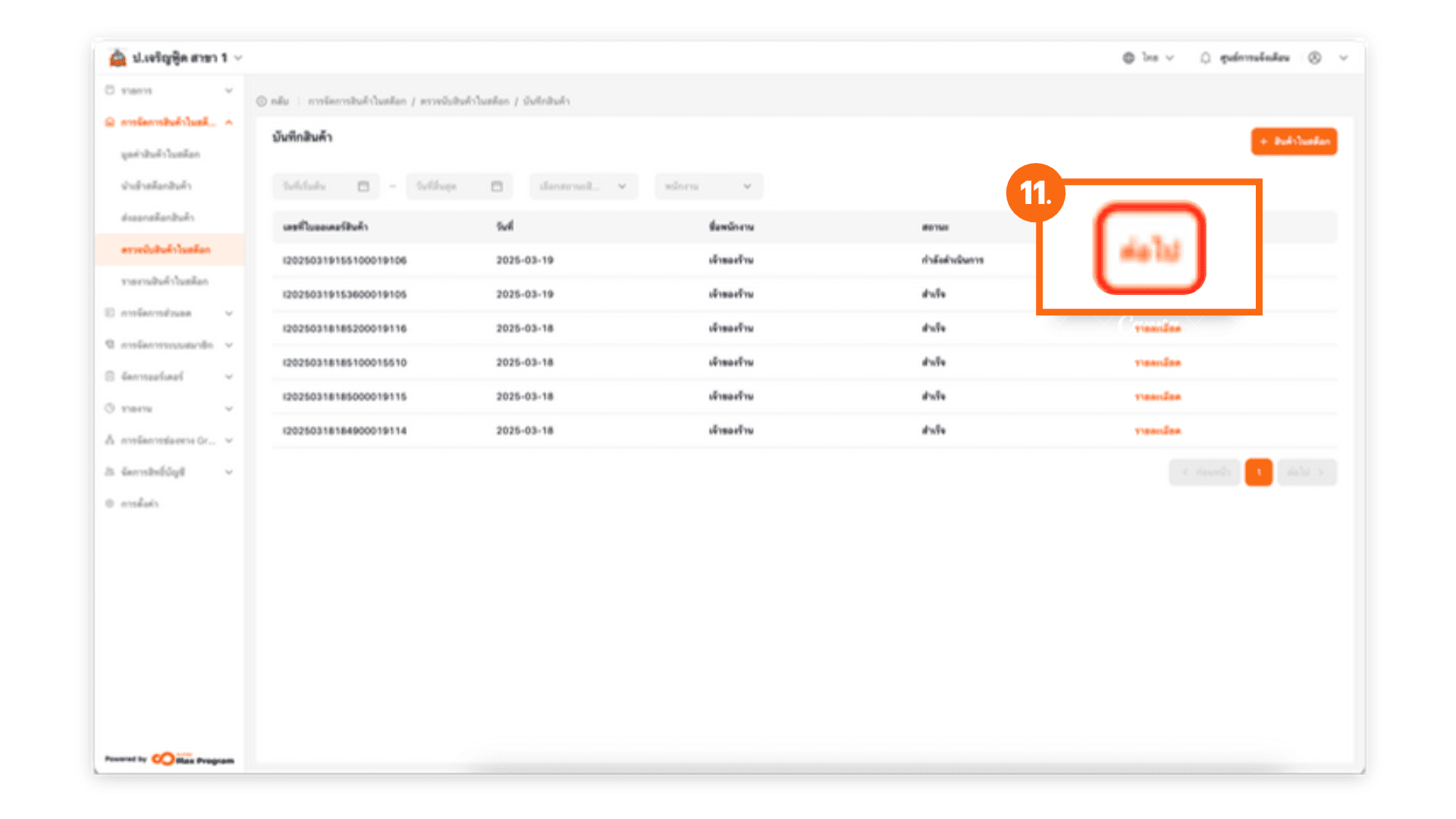
12. กรอก หมายเหตุ อีกครั้ง
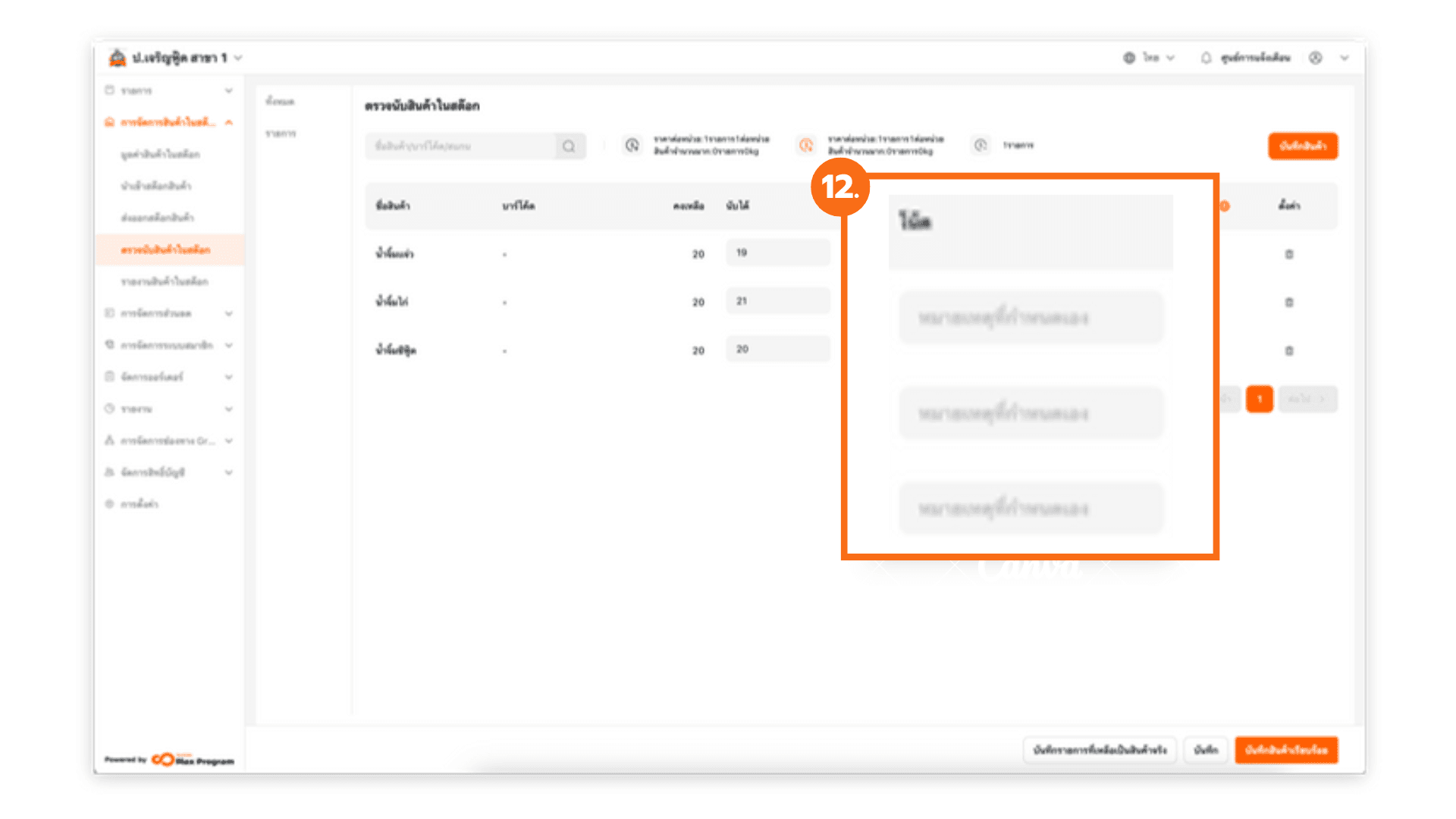
13. ยืนยันการนับสต็อกกด “บันทึกสินค้าเรียบร้อย”
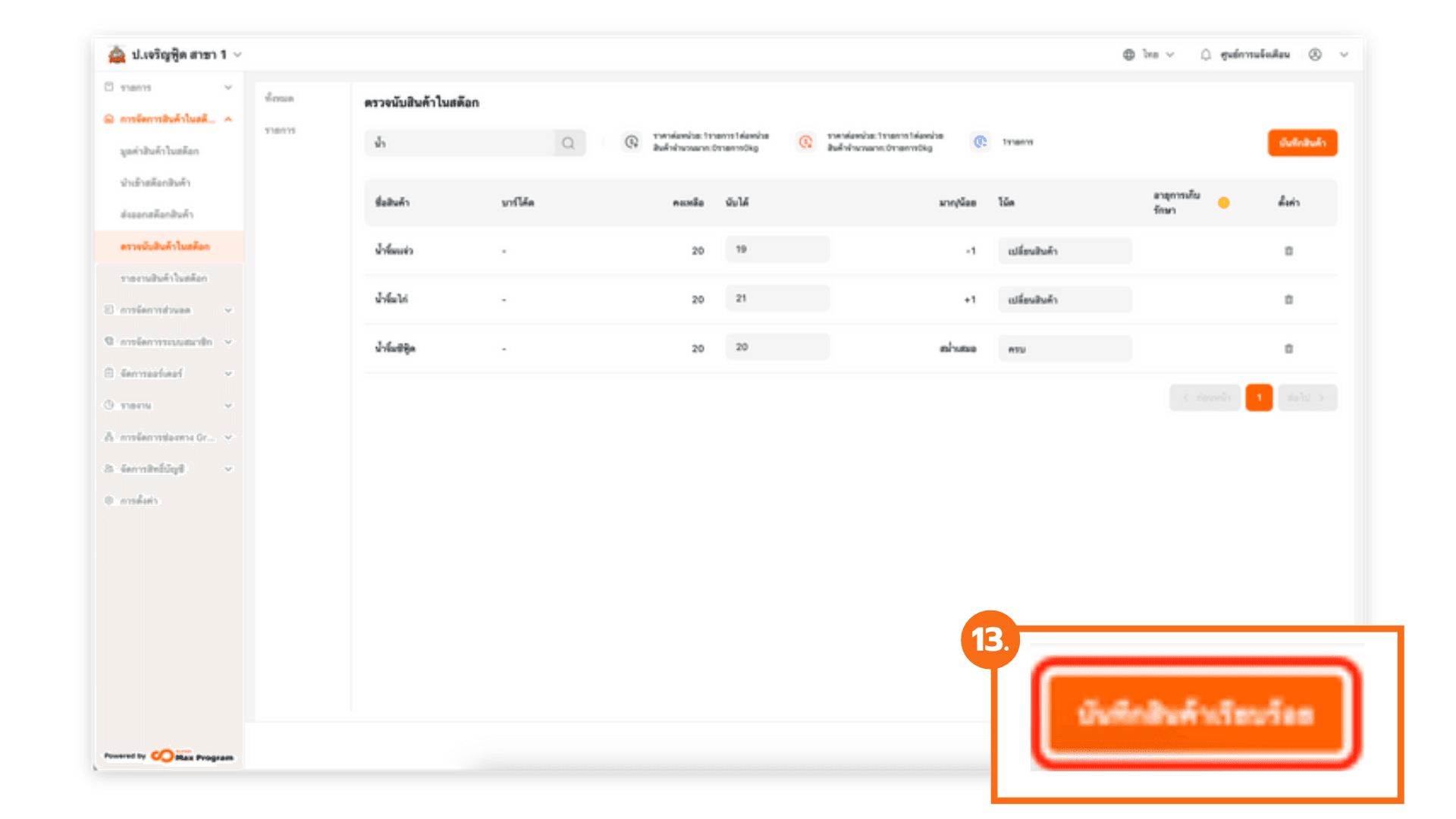
14. กด “บันทึกสินค้า” เพื่อกลับหน้าสต็อก
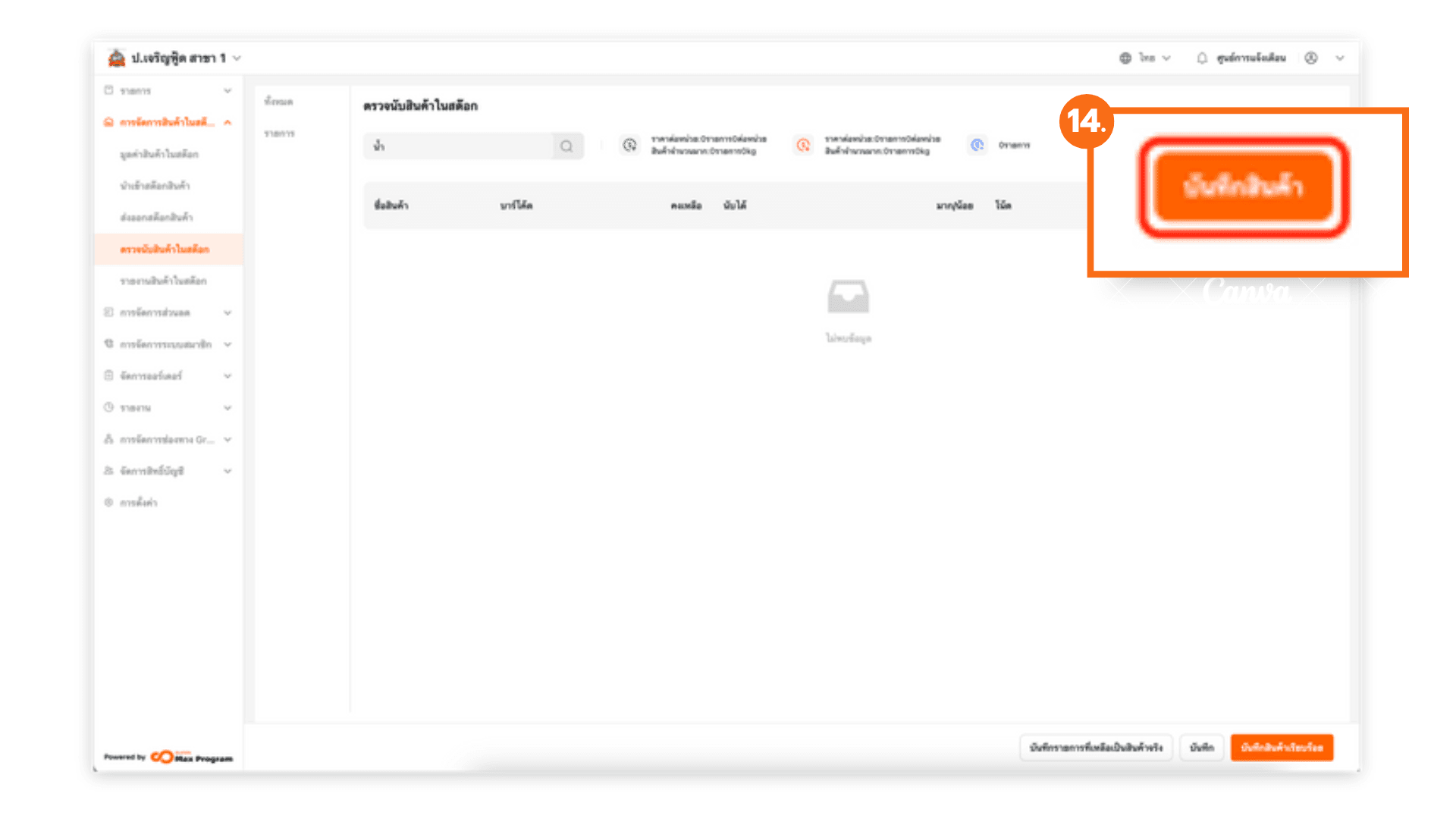
15. ระบบแสดง สถานะสํา เร็จ
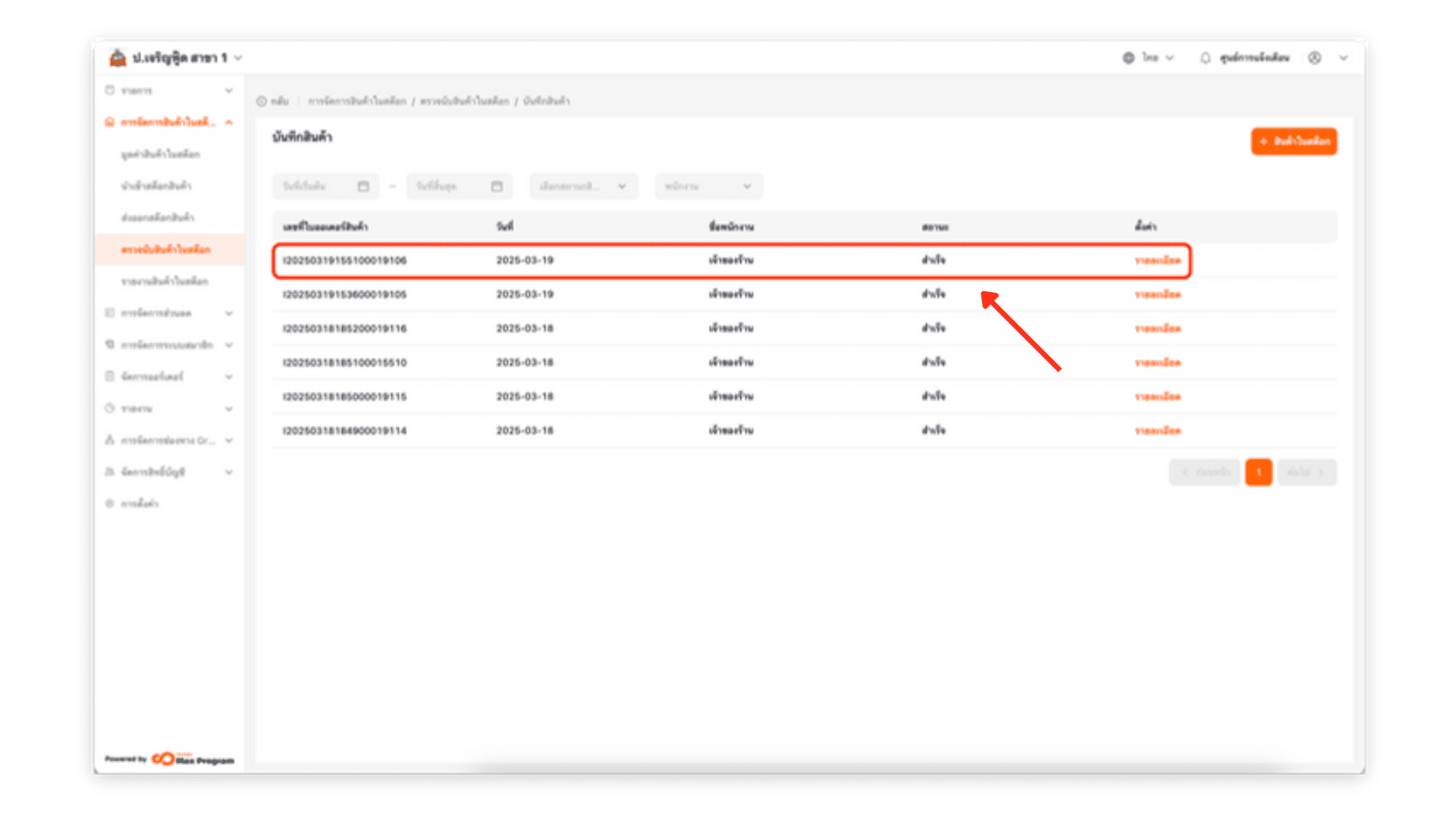
กรณีที่ต้องการไม่ต้องการกลับมาแก้ไข / สถานะสําเร็จในการนับสต็อก
4. ระบุ จํานวน สต็อกสินค้านั้นๆที่นับได้
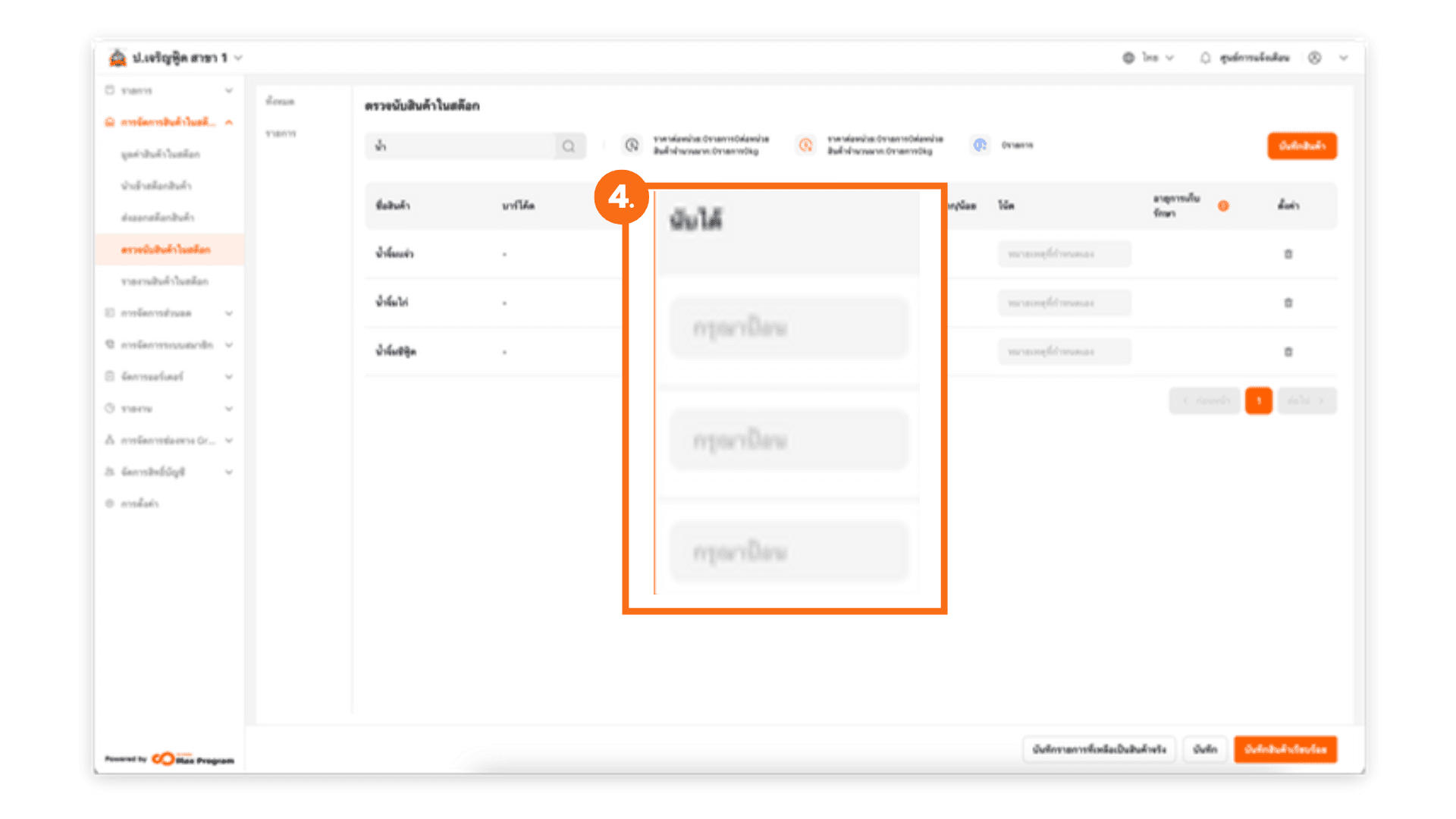
5. ระบบจะแสดง ความแตกต่าง ของสต็อก
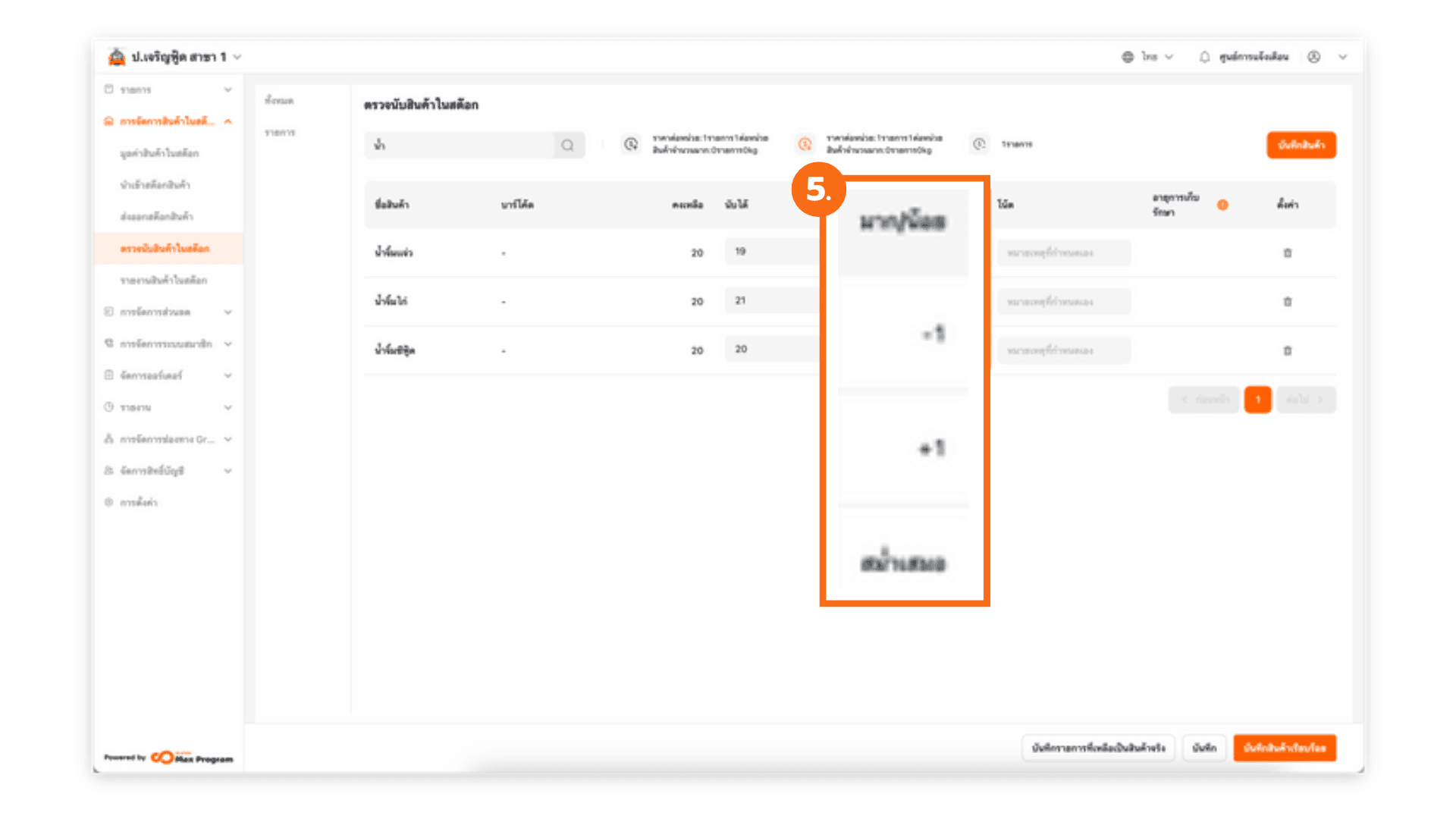
6. โน้ต เพิ่มเติม
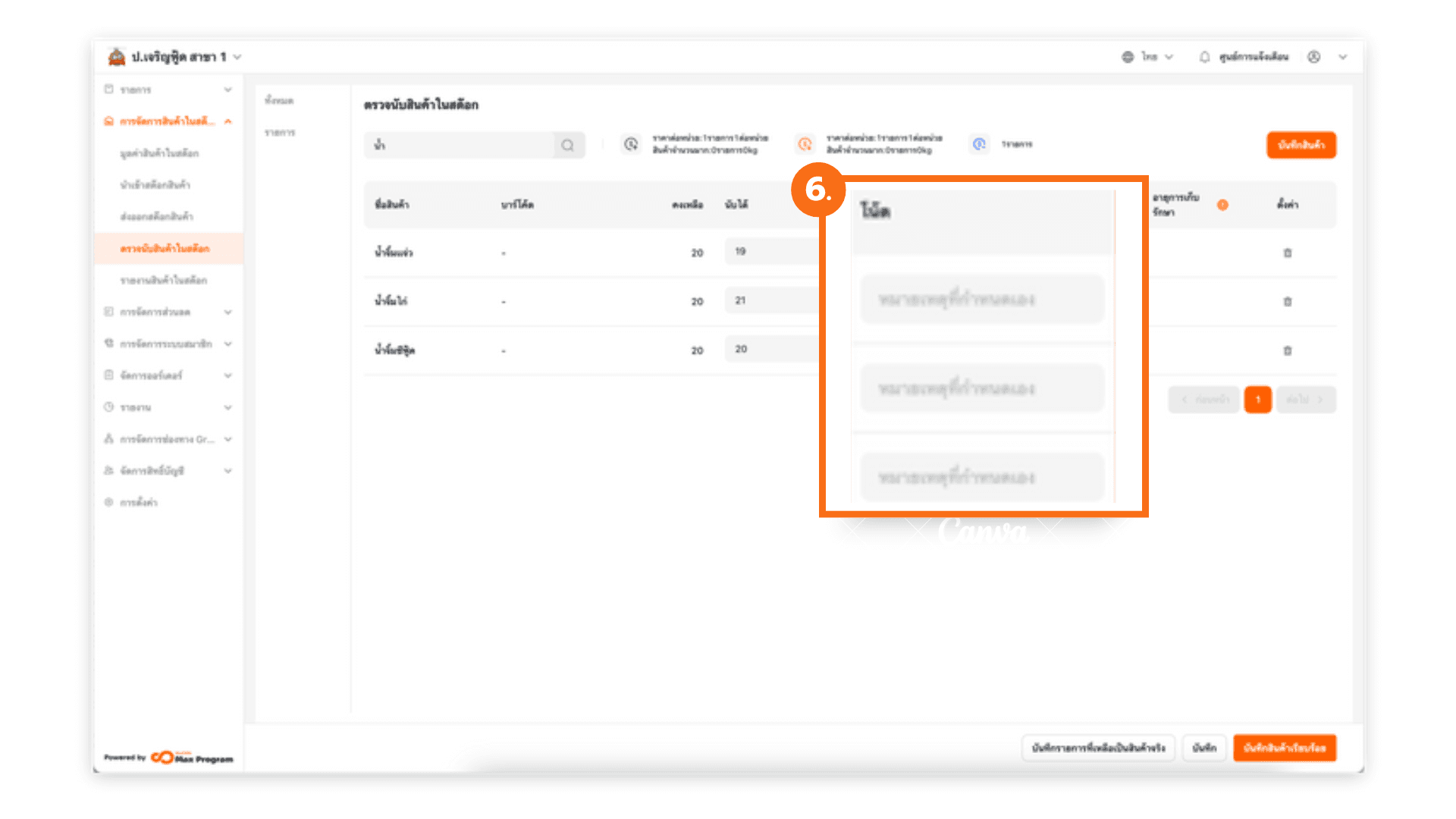
7. กด “บันทึกรายการที่เหลือเป็นสินค้าจริง”
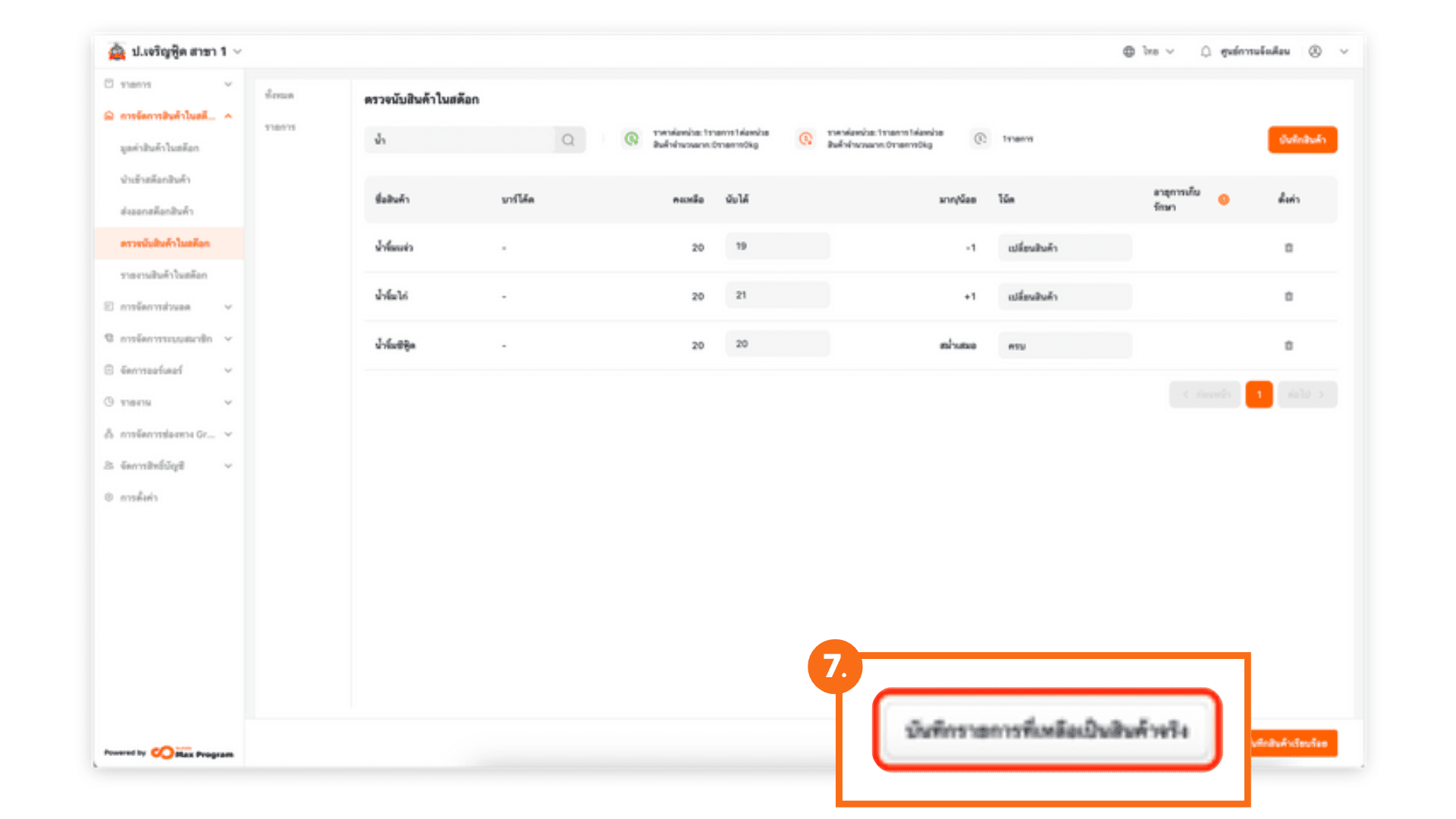
8. ยืนยันการนับสต็อกกด “บันทึกสินค้าเรียบร้อย”
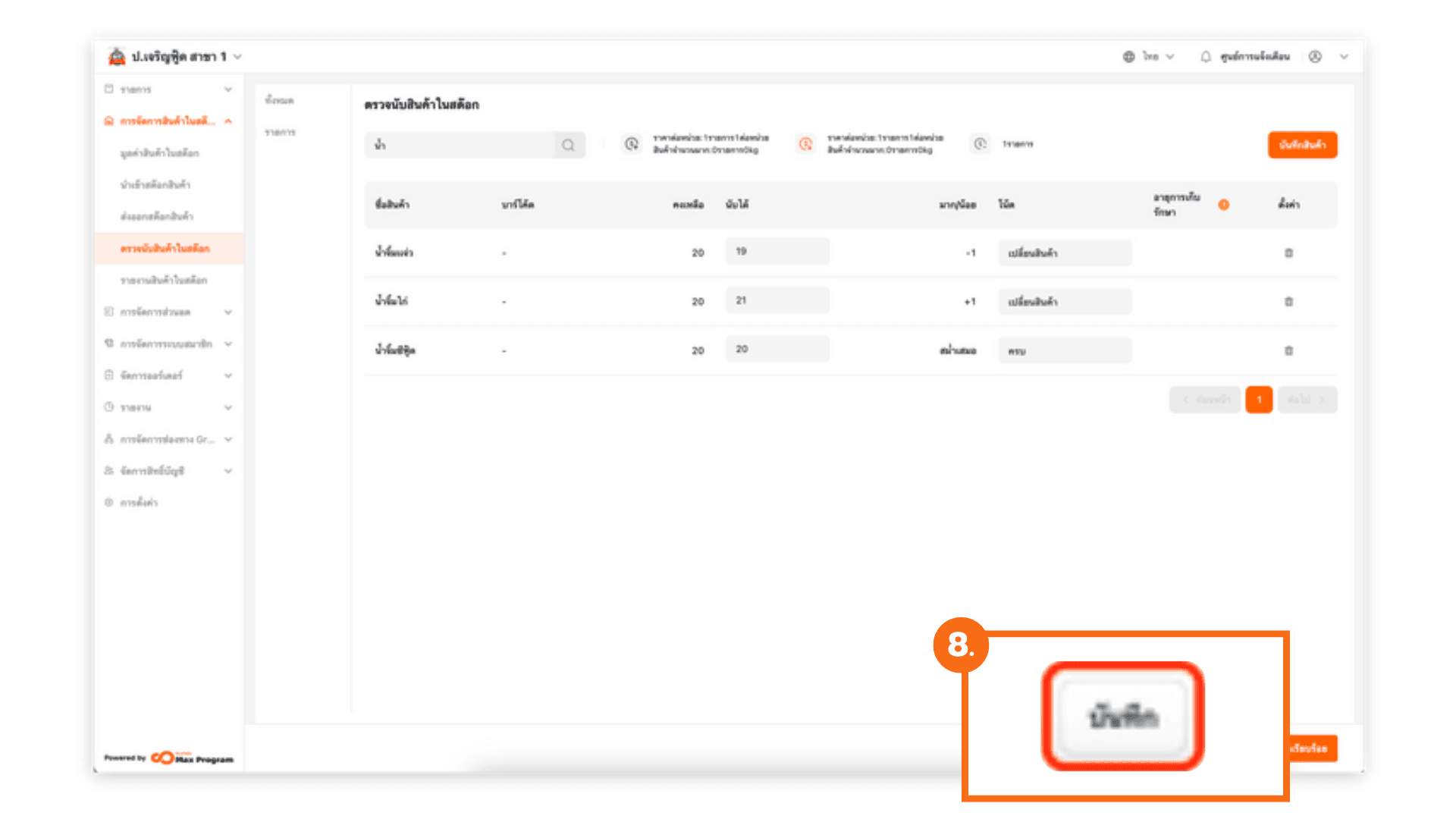
9. กด “บันทึกสินค้า” เพื่อกลับหน้าสต็อก
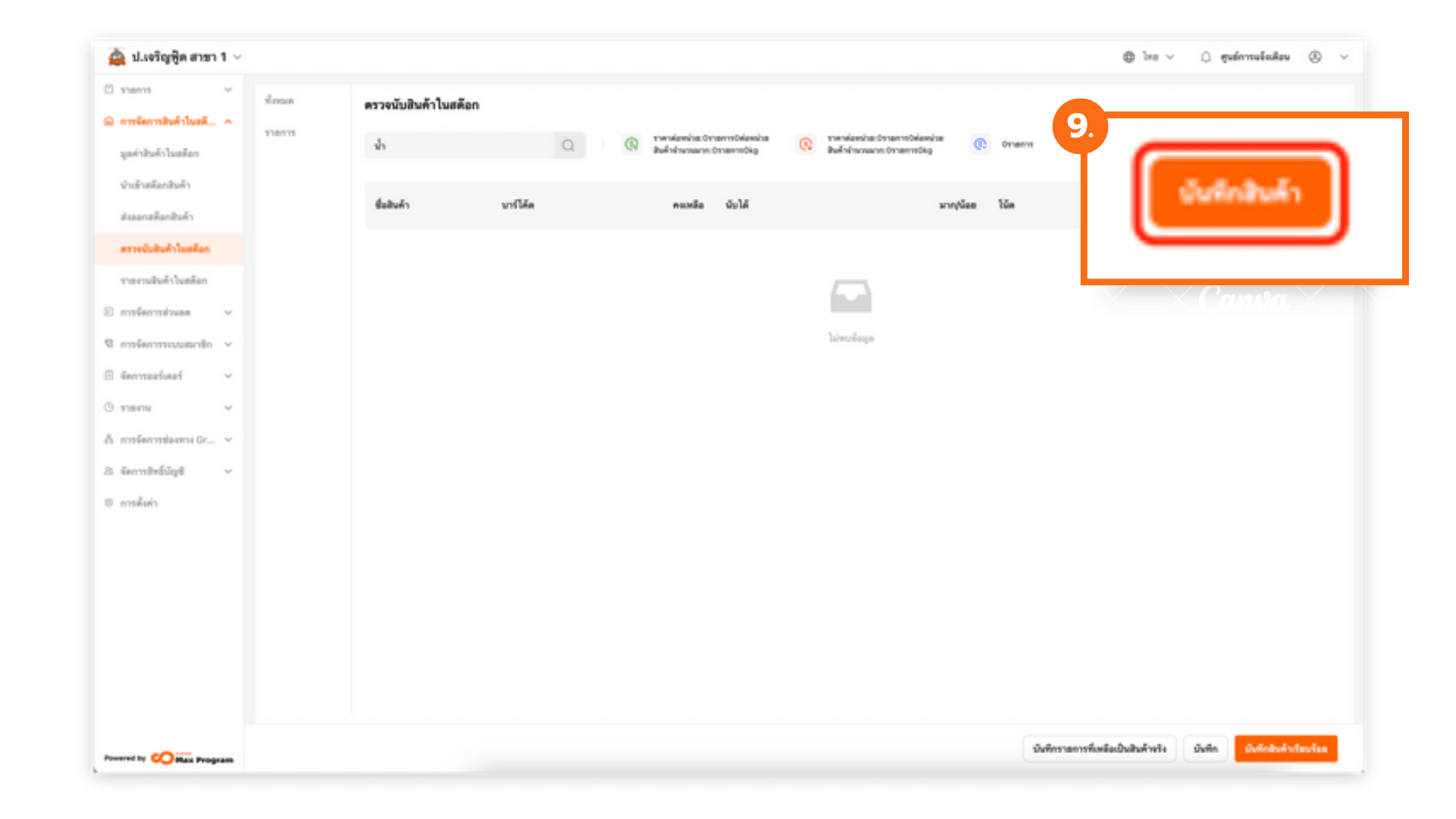
10. ระบบแสดง สถานะสํา เร็จ